Ca de ping afla sistemul de operare gazdă, ferestrele de configurare și servere Linux
Ca de ping afla sistemul de operare gazdă
Ca de ping afla sistemul de operare gazdă

valoarea ttl
Mai devreme ți-am spus despre modelul OSI, și acolo la pachetul de rețea are o valoare de TTL (Time To Life), în cazul în care tradus, este timpul de a trăi. TTL este un contor care este decrementat cu unul, în timpul trecerii pachetului de rețea, sau cum este numit, un cadru printr-un router, acesta se face pentru ea, dacă nu puteți găsi destinația, nu întotdeauna rula pe routere, crearea de stres și traficul parazitare.
Este timpul de a trăi (TTL) și ne va ajuta pentru a determina cine este acolo, pe de altă parte. Fiecare a sistemului de operare, acest ei figura, deci, de exemplu,
- Cisco TTL> egal cu 255
- ferestre TTL> este de 128
- Unix ttl> este 64
- Android și iOS Apple a> 65
- Lumia> 130
După cum se poate vedea în toate este diferit, și să ne înțelegem, de exemplu, voi ping switch Cisco, pentru a face acest lucru, deschideți promptul de comandă Windows. ați putea fi Linux.
După cum puteți vedea aici valoarea de 255 ttl, care arată că aveți răspunsuri dispozitive IOS Cisco, vedeți ping învățat perfect sistemul de operare gazdă pe de altă parte.

Încercați să ping un sistem unix, am acte astfel un gateway de rețea locală Kerio de control, pe o versiune de Linux. Comenzii ping.
După cum puteți vedea aici o valoare este de 64 ttl, ceea ce înseamnă că platforma unix, astfel încât poate satisface diferitele dispozitive D-link și alte routere.

Să verificăm platforma Windows, cum ar fi Am Windows 8.1 din rețeaua locală, face un ping. Și puteți vedea că este egală cu 128, așa cum am spus.


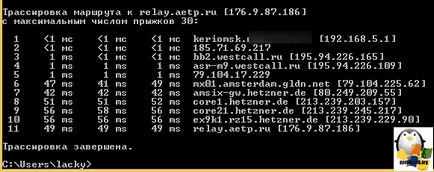
Cum se schimbă ferestrele TTL
Push Win + R și introduceți regedit
În secțiunea pe care doriți să creați valoare, totul depinde de biți Windows. dacă bitul 32, apoi a crea parametrul DWORD (32 biți), dacă biți 64, apoi QWORD (64 biți). Am crea QWORD.
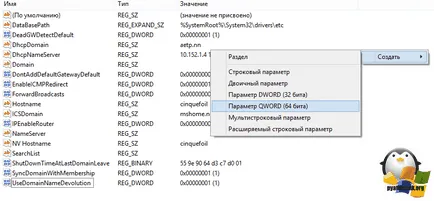
DefaultTTL-l întreb numele și valoarea și setați valoarea sa este de 65 pentru Android și iOS, sau 130 - Lumia, Nokia, Microsoft Phone și asigurați-vă că pentru a reporni.
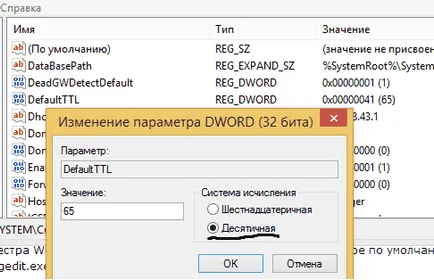
Cum se schimbă Ubuntu ttl, Debian
1) Apăsați simultan Ctrl + Alt + T. Deci, te sun terminal.
2) Introduceți prima comandă:
sudo vi /etc/init.d/local.autostart
#! / Bin / bash
sudo iptables -t mangle -A POSTROUTING -j TTL --ttl-set 65 (care este valoarea ei înșiși schimba, teoria de mai sus pentru a ajuta)
5) În plus, pentru a modifica faceți clic pe Esc închidere. Apoi, salvați fișierul, apăsând Shift + ZZ.
6) Acum trebuie să pune jos drepturile script pentru a rula:
sudo chmod + x /etc/init.d/local.autostart
7) Acum, ultima, se adaugă totul la pornire:
sudo update-rc.d local.autostart implicite 80
8) Apăsați Enter. Totul se va face în mod automat și fără participarea dumneavoastră.
Cum se schimbă MacOS TTL
Și, desigur, nu poate ofensa Iabloko 🙂 Pentru a schimba ttl pe Mac face următoarele
Du-te la / Library / StartupItems. Deschideți un terminal și a pus acest lucru:
> Cd / Library / StartupItems /
Creați un dosar acolo (de exemplu, se va Yota). În terminal, scrie: / Library / StartupItems> sudo mkdir Yota
Mergem acolo. Inserția terminalului: / Library / StartupItems> cd Yota /
# TTL schimbare script-ul pe Mac OS X:
#! / Bin / sh
sudo sysctl -w net.inet.ip.ttl = 65
5) Creați un fișier parametru StartupParameters.plist.
/ Library / StartupItems / Yota> sudo Vim StartupParameters.plist
Descriere = „Adăugați tabele de rutare statica“;
Asigură = ( 'Yota');
Necesită = ( 'rețea');
OrderPreference = 'Niciuna';
>
Și din nou aproape Vim de reținere rezultat, pentru a introduce: w! StartupParameters.plist
6) Expune drepturile de a executa script-ul nostru.
/ Library / StartupItems / fuckingyota> sudo chmod 755 Yota
7), ca rezultat vom obține: / Library / StartupItems / Yota> ll
9) Și acum, nu vom reporni computerul. doar script startanem pentru a vă asigura că este de lucru:
/ Library / StartupItems / Yota> sudo SystemStarter începe fyota
Popular Related Posts:
- Cum pot modifica valoarea MTU în Windows 10, Windows 8.1, Windows 7
- Utilitarul ping sau verificați disponibilitatea gazdei. Instrumente de rețea 1 parte

- Cum de a face o urmărire în Ubuntu / Debian / CentOS folosind traceroute.
- Cum pentru a vedea tabelul arp în Windows

- Ce este prize de ferestre si cum arata

- Configurarea DHCP cisco pe rețeaua locală
